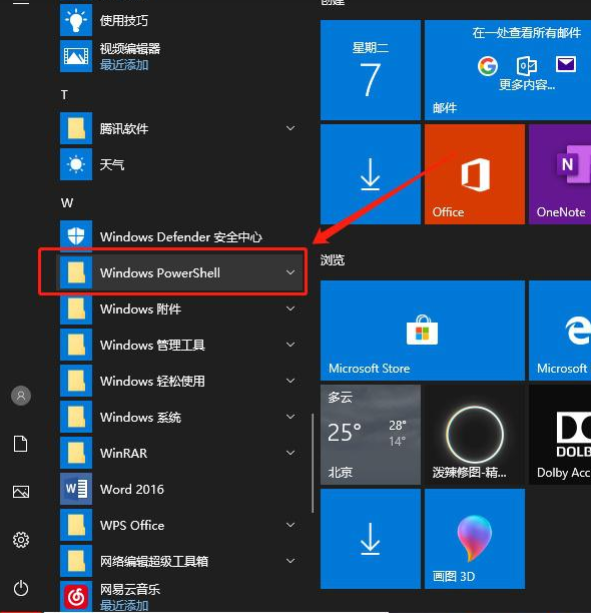
其实电脑好比汽车,如果不去保养也会变成糟糠,因此优化电脑是日常中必不可少的操作. 出现win10系统运行缓慢,该怎么优化呢,下面来看看win10优化系统运行速度的步骤教程吧.更多win10教程,尽在装机吧官网
win10优化运行速度的教程
方法1:检查已损坏的Windows系统文件。
1.右击桌面的「开始」,下拉菜单,找到并点击"windowspowershell"。
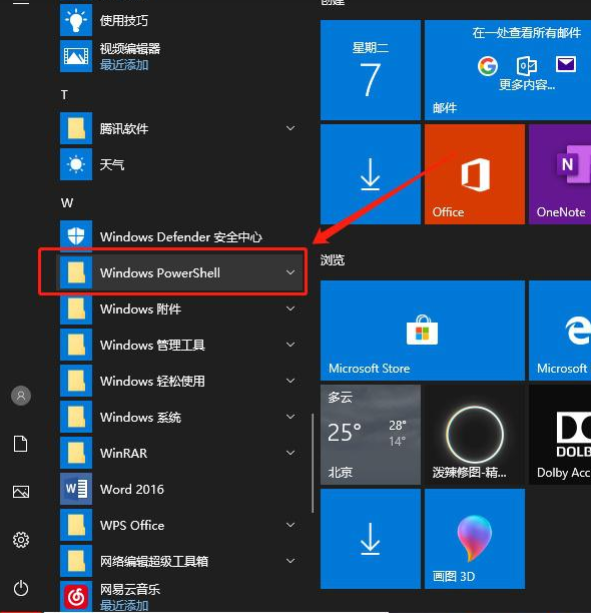
2.将“sfc/scannow”放入弹出的窗口,此时系统需要稍作扫描,然后在扫描结束后重新启动。

3.如果SFC找到无法更换的损坏文件,我们可以在这个时候与技术支持人员联系。在此需要说明的是,SFC主要用于扫描所有保护系统文件的完整性,并使用正确的微软版本替代错误的版本。
第二种方法:自动优化驱动器。
过多的磁盘碎片会严重影响计算机的运行速度,为解决这个问题,我们让win10系统根据磁盘分类自动选择合适的磁盘优化方法。如此在平常情况下系统运行时所产生的磁盘碎片也能得到很好的清理,大大减少电脑卡顿的发生频率。
1.在桌面上双击打开“这台电脑”,右击某个硬盘,选择“属性”
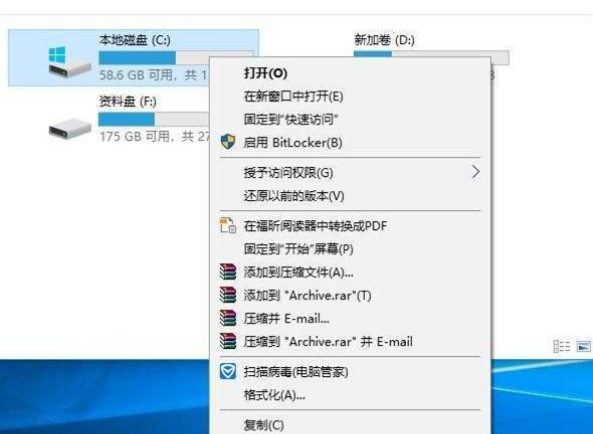
2.将选项卡切换到工具,点击“优化”
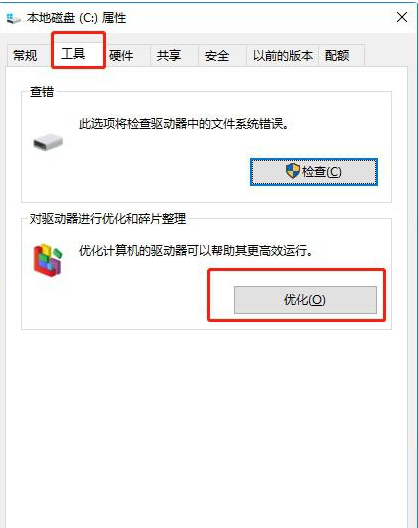
3.在进入新界面之后,点击“更改设置”,并勾选运行计划复选框。
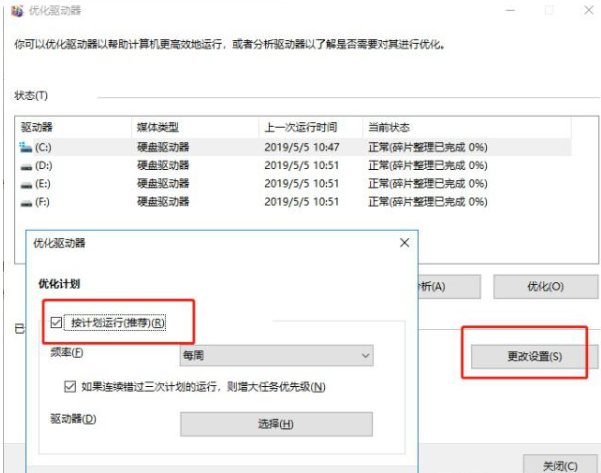
第三种方法:增加内存。
1.同时按Ctrl+Shift+Esc,打开任务管理器。
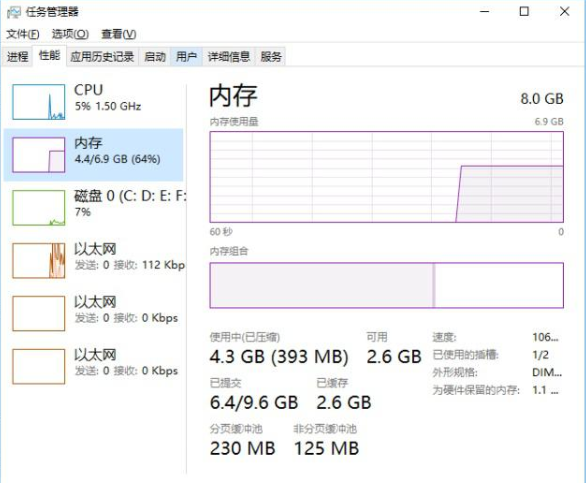
2.把标签页放到性能和细节上,看看内存的使用情况。如果内存占用较大,那么考虑增加内存。
第四种方法:禁用引导项。
1.按"win+r"组合的快捷键,打开一个运行窗口,输入"msconfig"命令,然后单击"OK"
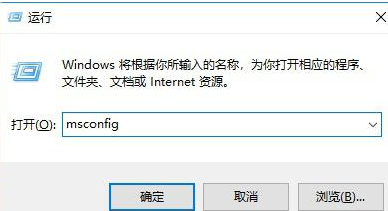
2.在系统配置界面中,将选项卡切换到启动,此时,我们可以查看其中的附加组件,除了系统自带的必需选项外,完全禁用其他软件的启动项,并最后单击“确定”。
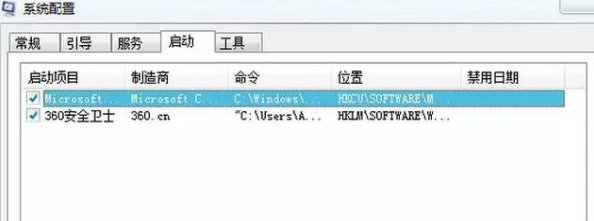
3.在完成操作之后,重新启动计算机使其生效。
以上就是win10优化运行速度的教程的内容,你学会了吗。






 粤公网安备 44130202001059号
粤公网安备 44130202001059号